3 τρόποι για να διορθώσετε το Discord που δεν ανιχνεύει και δεν λειτουργεί με το PUBG (09.14.25)
Το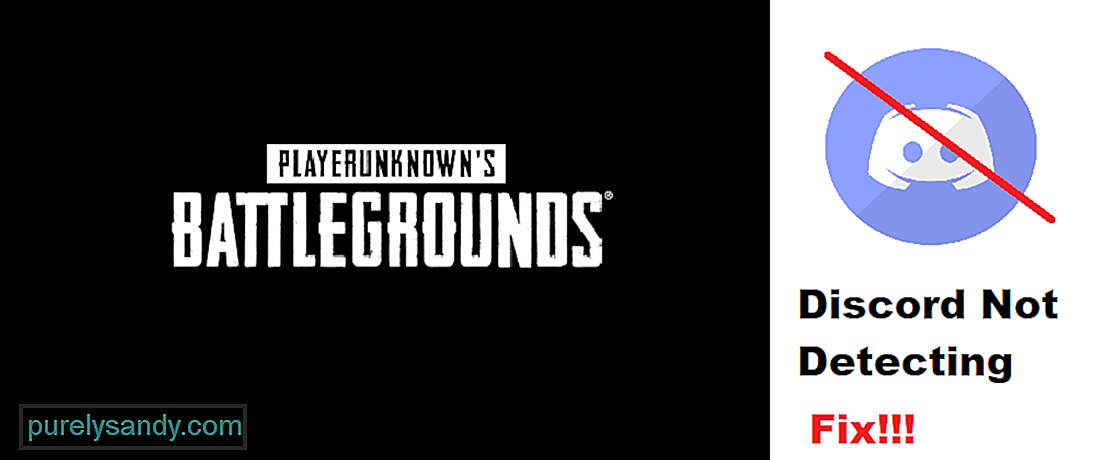 discord δεν ανιχνεύει και δεν λειτουργεί με το pubg
discord δεν ανιχνεύει και δεν λειτουργεί με το pubg PUBG, επίσης γνωστό ως PlayerUnknown's BattleGrounds είναι ένα από τα πιο δημοφιλή παιχνίδια Battle Royale. Σε αυτό το παιχνίδι, μια ομάδα 4 παικτών αναπτύσσεται σε ένα νησί όπου πρέπει να ψάξουν για λεηλασίες ενώ εκατό παίκτες πολεμούν μεταξύ τους σε ένα περιβάλλον PvP.
Το PUBG μπορεί να παιχτεί σε υπολογιστή, Android, ή iOS και Κονσόλες. Παρόλο που το παιχνίδι έχει τη δική του δυνατότητα φωνητικής συνομιλίας, δεν είναι τόσο καλό. Αυτός είναι ο λόγος για τον οποίο οι περισσότεροι παίκτες προτιμούν να χρησιμοποιούν το Discord ενώ παίζουν το παιχνίδι.
Δημοφιλή μαθήματα Discord
Ενώ προσπαθείτε να χρησιμοποιήσετε το Discord with PUBG, ενδέχεται να αντιμετωπίσετε ένα πρόβλημα όπου το Discord δεν θα εντοπίσει το παιχνίδι σας. Ως αποτέλεσμα, λειτουργίες όπως η καταγραφή παιχνιδιών δεν θα λειτουργούν με το παιχνίδι σας. Αυτό είναι ένα πολύ κοινό σφάλμα που αντιμετωπίζουν πολλοί παίκτες. Δυστυχώς, δεν γνωρίζουν πολλά για το τι μπορούν να κάνουν για να το διορθώσουν.
Σήμερα, θα αναφέρουμε μια λίστα με τρόπους με τους οποίους μπορείτε να διορθώσετε το Discord να μην εντοπίζει και να μην λειτουργεί με το PUBG. Έτσι, χωρίς να χάνουμε χρόνο περισσότερο, ας ξεκινήσουμε!
Το πρώτο πράγμα που θα πρέπει να ελέγξετε είναι το δικό σας Ρυθμίσεις Discord. Κάθε φορά που το Discord δεν εντοπίζει αυτόματα το παιχνίδι σας, θα πρέπει να προσθέσετε χειροκίνητα το παιχνίδι στο Discord. Αυτό μπορεί να επιτευχθεί μέσω των ρυθμίσεων παιχνιδιού του Discord.
Επομένως, απλώς μεταβείτε στις ρυθμίσεις χρήστη του Discord και στην καρτέλα δραστηριότητας παιχνιδιού, θα πρέπει να δείτε μια επιλογή προσθήκης ενός παιχνιδιού με μη αυτόματο τρόπο. Κάντε κλικ σε αυτό και, στη συνέχεια, προσθέστε χειροκίνητα το παιχνίδι σας στο Discord. Εάν παίζετε PUBG για κινητά και θέλετε να χρησιμοποιήσετε το Discord, ίσως χρειαστεί να ενεργοποιήσετε τον εντοπισμό παιχνιδιού και μέσω των ρυθμίσεων παιχνιδιού του Discord.
Ένα άλλο πράγμα που ίσως θέλετε να ελέγξετε είναι εάν εκτελείτε το Discord ως διαχειριστής ή όχι. Το πρόβλημα με την εκτέλεση του Discord κανονικά είναι ότι ενδέχεται να μην έχει τα απαιτούμενα δικαιώματα για εκτέλεση κατά την εκτέλεση μιας άλλης εφαρμογής.
Γι 'αυτό σας προτείνουμε να εκτελείτε πάντα το Discord ως διαχειριστής. Λειτουργίες όπως το Push to Talk και το Game Capture ενδέχεται να μην λειτουργούν εάν δεν το κάνετε.
Εάν το πρόβλημά σας εξακολουθεί να μην έχει επιλυθεί, τότε σας προτείνουμε να καταργήσετε εντελώς το Discord από την επιφάνεια εργασίας σας. Επανεκκινήστε τον υπολογιστή σας μετά. Επίσης, διαγράψτε τα αρχεία προσωρινής μνήμης του Discord.
Τώρα, κατεβάστε και εγκαταστήστε την τελευταία έκδοση του Discord στον υπολογιστή σας. Το παιχνίδι σας πρέπει τώρα να εντοπιστεί από το Discord.
Η κατώτατη γραμμή
Αυτά είναι τα 3 διαφορετικά βήματα για το πώς μπορείτε να διορθώσετε το Discord να μην εντοπίζει και να μην λειτουργεί με PUBG. Βεβαιωθείτε ότι ακολουθείτε όλα τα βήματα που αναφέρονται στο άρθρο. Κάτι τέτοιο θα έχει ως αποτέλεσμα να επιλύσετε το πρόβλημά σας για πάντα.
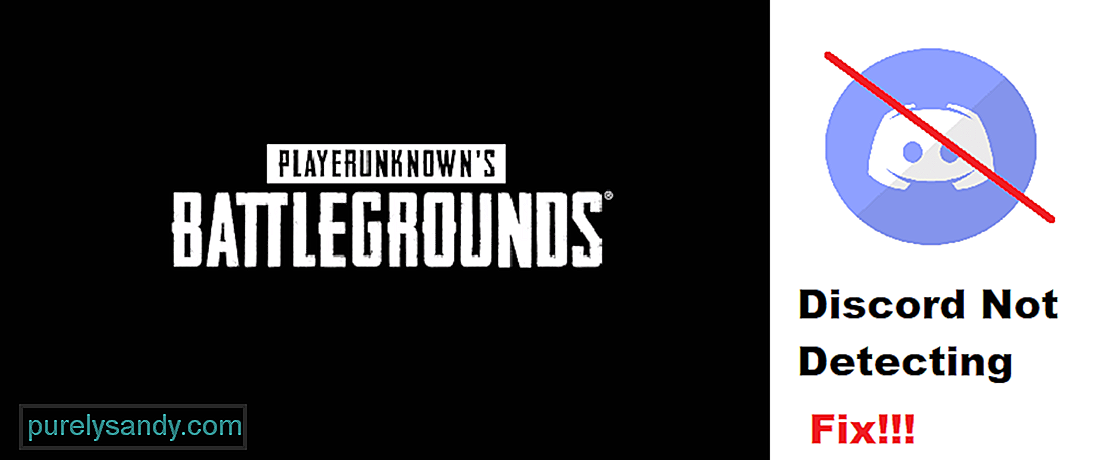
Βίντεο YouTube: 3 τρόποι για να διορθώσετε το Discord που δεν ανιχνεύει και δεν λειτουργεί με το PUBG
09, 2025

